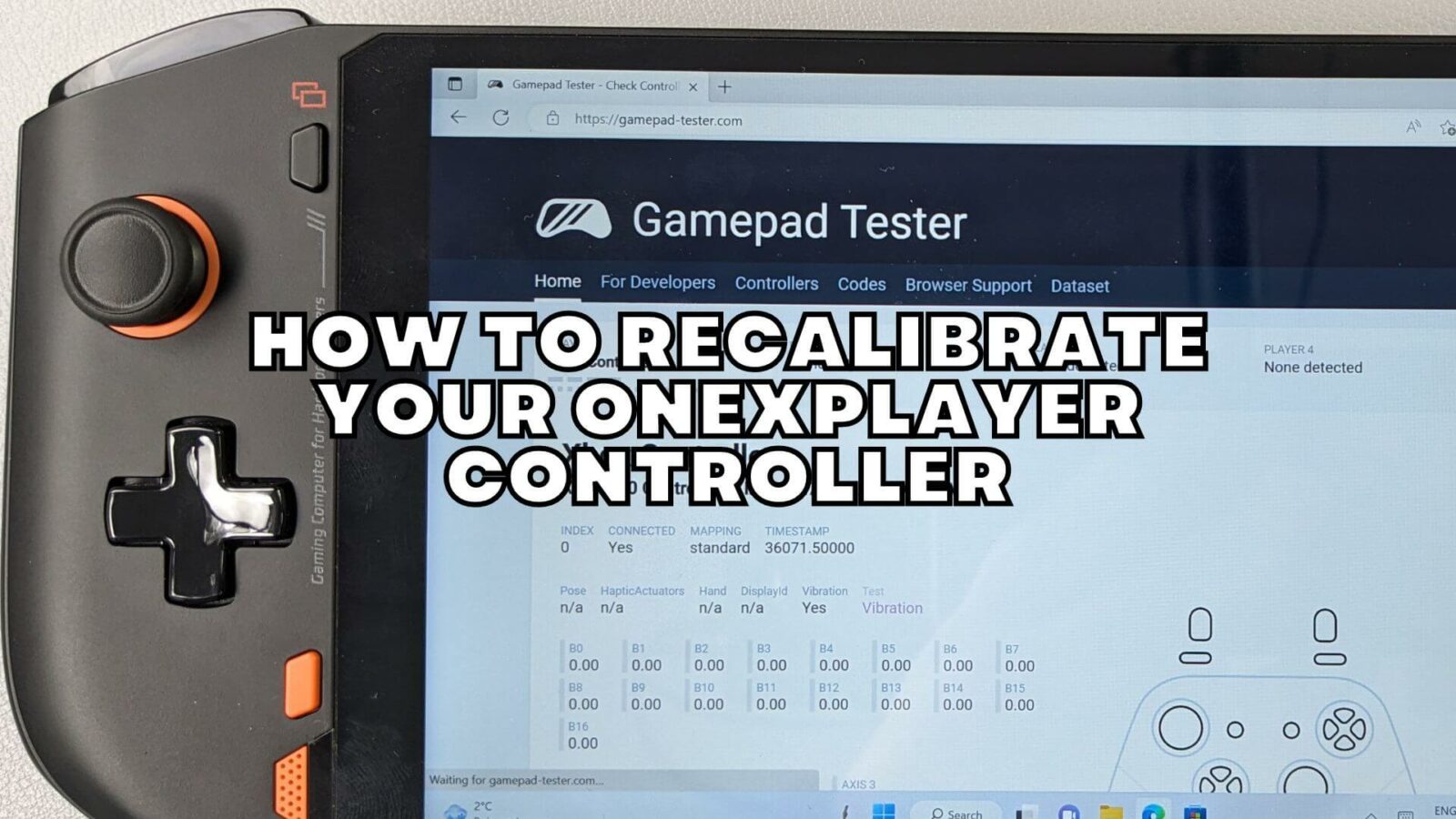A volte i joystick di dispositivi quali controller o PC portatili possono perdere la loro calibrazione e presentare un input errato o impreciso. Questa guida spiega passo per passo come aggiornare il firmware del controller ONEXPLAYER e ricalibrarlo successivamente.
Scaricare il firmware corretto per il vostro ONEXPLAYER
Per prima cosa è necessario scaricare il firmware corretto per il palmare ONEXPLAYER. Se non si è sicuri di quale modello si possiede, si può controllare sul retro del palmare o della scatola il nome del modello sull’adesivo argentato, come mostrato di seguito. Nell’immagine qui sotto abbiamo il modello ONEXPLAYER Mini 5800U, identificato dalla dimensione dello schermo di 7 pollici e dal processore 5800U sull’adesivo.
Assicurarsi di aver scaricato il firmware corretto. L’installazione di un firmware non corretto potrebbe causare ulteriori problemi.
Se non siete ancora sicuri e lo avete acquistato da noi di DroiX. Contattateci all’indirizzo [email protected] con il vostro numero d’ordine e potremo verificare il vostro ordine.
Una volta identificato il modello, è possibile scaricare il firmware da qui sotto.
Display ONEXPLAYER da 7 pollici
ONEXPLAYER Mini – Modelli Intel 1260P e AMD 5800U – Scarica qui
ONEXPLAYER Mini – Modello Intel 1195G7 – Scarica qui
Display ONEXPLAYER da 8,4 pollici
Per i modelli con display da 8,4″ è necessario controllare anche il numero di serie (SN) per determinare la versione del firmware necessaria:
ONEXPLAYER – Modelli Intel 1195G7, AMD 4800U/5700U/5800U:
Numero di serie che inizia con SN: 21: Scaricare qui
Numero di serie che inizia con SN: 22: Scaricare qui
Assicurarsi di aver scaricato il firmware corretto. L’installazione di un firmware non corretto potrebbe causare ulteriori problemi.
Anche in questo caso, se il vostro modello non è presente nell’elenco o se non siete sicuri, contattateci all’indirizzo [email protected] con il vostro numero d’ordine e vi aiuteremo.
Aggiornamento del firmware del controllore ONEXPLAYER
Poiché si tratta di un aggiornamento del firmware, è necessario disattivare temporaneamente qualsiasi software antivirus in uso, poiché potrebbe identificare erroneamente il software di aggiornamento del firmware come un virus.
Estrarre i file dal file del firmware scaricato.
Tenere premuto il pulsante della tastiera (indicato sotto) per 1,5 secondi fino a quando il LED accanto diventa arancione.
Il LED accanto al pulsante della tastiera si accende con una luce arancione.
Fare clic con il pulsante destro del mouse sul file BMxxx.exe (il nome del file varia a seconda del modello e della versione) estratto e scegliere Esegui come amministratore.
A questo punto viene caricato il software di flashing del firmware. Fare clic sul pulsante AVVIO .
A questo punto il flash dell’ultimo aggiornamento dura poco, la barra blu mostra l’avanzamento. Non chiudere il software né spegnere l’ONEXPLAYER durante questo processo.
Dopo una breve attesa, il download verrà visualizzato con successo. Dopo 5 secondi la luce LED si spegne.
Fare clic su OK e chiudere il software di aggiornamento del firmware.
Tenere premuto il tasto BACK per 5 secondi per calibrare il joystick. Il LED accanto al pulsante della tastiera lampeggia rapidamente alcune volte per confermare la calibrazione.
Il controller è ora calibrato! Non dimenticate di riattivare il software antivirus se è stato disabilitato.
Prova dei controlli calibrati
Aprite il vostro browser e andate su https://gamepad-tester.com/. Verrà richiesto di collegare il gamepad e di premere un pulsante. Poiché è già collegato, è sufficiente premere un pulsante qualsiasi per farlo riconoscere.
A questo punto è possibile muovere entrambi gli stick analogici in qualsiasi direzione per verificare l’accuratezza dell’input.